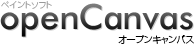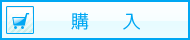- ペイントソフト openCanvas
- CGイラスト講座
- 第17回CGイラスト講座
02.塗り(基本) - 第17回 CG イラスト講座
まず、基本的な塗り方を紹介します。正直、何一つ技もなく、ひたすら色を拾って置いて伸ばすだけの作業です。使う水彩設定は主に2種類です。(画像2-1)

画像2-1
| 左 ) |
oC 水彩のデフォルト設定。殆どの塗りはこれで行います。塗りというより、色を置くための筆です。
|
| 右 ) |
伸ばし筆です。色置き筆で置いた色を伸ばすために使います。トーンを有効にして、伸ばした時に効果が出るようにしています。ただし、普段の塗りではトーン「キャンバス1-25%」としており、大して意味はありません。
|
線画から oC で描く場合、鉛筆の設定はかなり重要です。(画像2-2)

画像2-2
線画を描く時の鉛筆設定。私はこの設定を使用していますが、筆圧や描き方の違いによって最適な設定は人それぞれです。色々試して、自分に合った設定を見つけて下さい。
- ペンサイズの開始=0.5%
- ペンの最大半径=1.0(描く時によって変えます)
- ペンの濃度=100%
- 筆圧サイズ=ON
- 筆圧透明度=OFF
塗り方を簡単に説明します。(画像2-3)
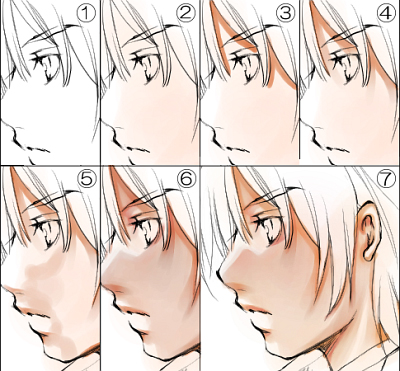
画像2-3
- 線画です。
- まず下地色を塗ります。太めの色置き筆で、筆圧を加減してざっと塗ります。
- 影になる部分に濃い色を置きます。
- 伸ばし筆で色を伸ばします。作業は全て同じレイヤで行います。
- 同様に色を置いて伸ばしてを繰り返すことで塗りを進めていきます。
- どんどん塗っていったら、えらく顔色が悪くなったので、
- 色調補正で彩度を上げ、塗り筆やエアブラシで赤みを足しました。
肌も服も髪も、色置き筆で色を置き、伸ばし筆で伸ばすという方法は同じです。色の選択ですが、パレットは使わず、気の向くままカラーウィンドウから適当に拾って塗っています。うまくいけばそれでよし、いかなければ塗り直すなり補正するなり。
色選びや陰影の付け方は、私には「慣れ、勘」としか言いようがないですが…。